Với những bản iOS mới đây thì việc gửi ảnh GIF trong tin nhắn iPhone đã đơn giản hơn rất nhiều mà bạn không cần phải trực tiếp cài đặt tin nhắn nữa. iPhone. iPhone đã liên kết với GIPHY để bạn dễ dàng tìm ảnh động theo các chủ đề khác nhau, và nhiều nội dung khác nữa. Dưới đây là hướng dẫn gửi ảnh GIF trong tin nhắn iPhone
Cách gửi ảnh GIF trong tin nhắn iPhone
Bước 1:
Chúng ta nhấn vào biểu tượng dấu cộng trong khung nhắn tin trên iPhone. Hiển thị các tùy chọn gửi tin nhắn, chúng ta nhấn vào mục GIPHY để tìm ảnh động.
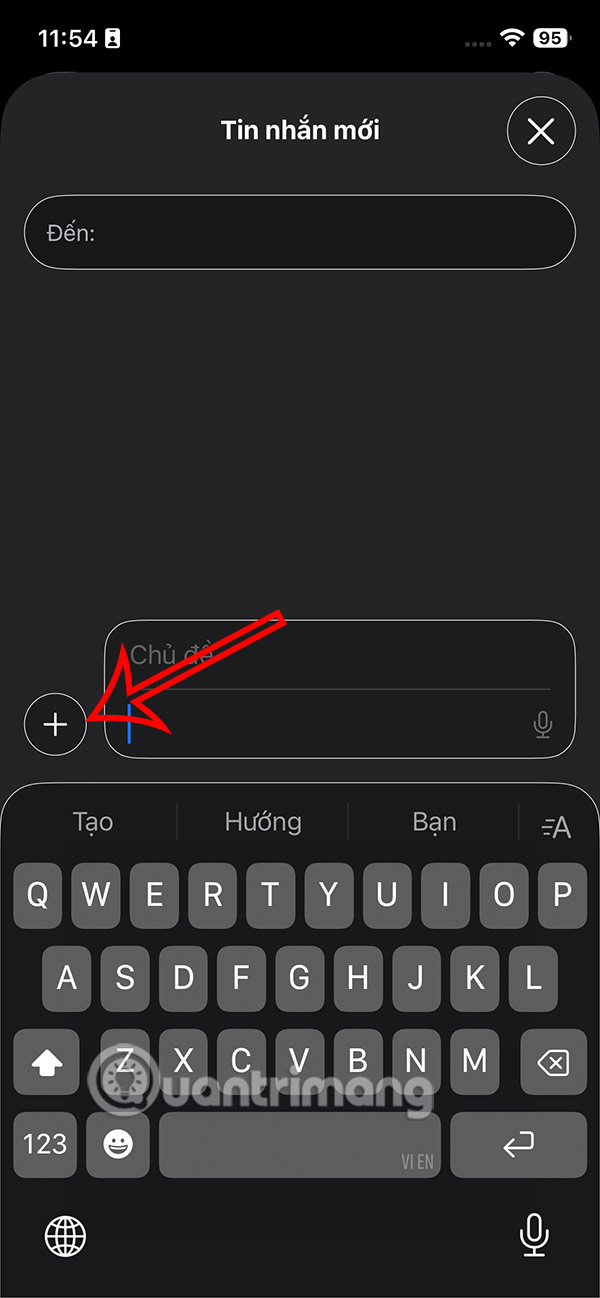
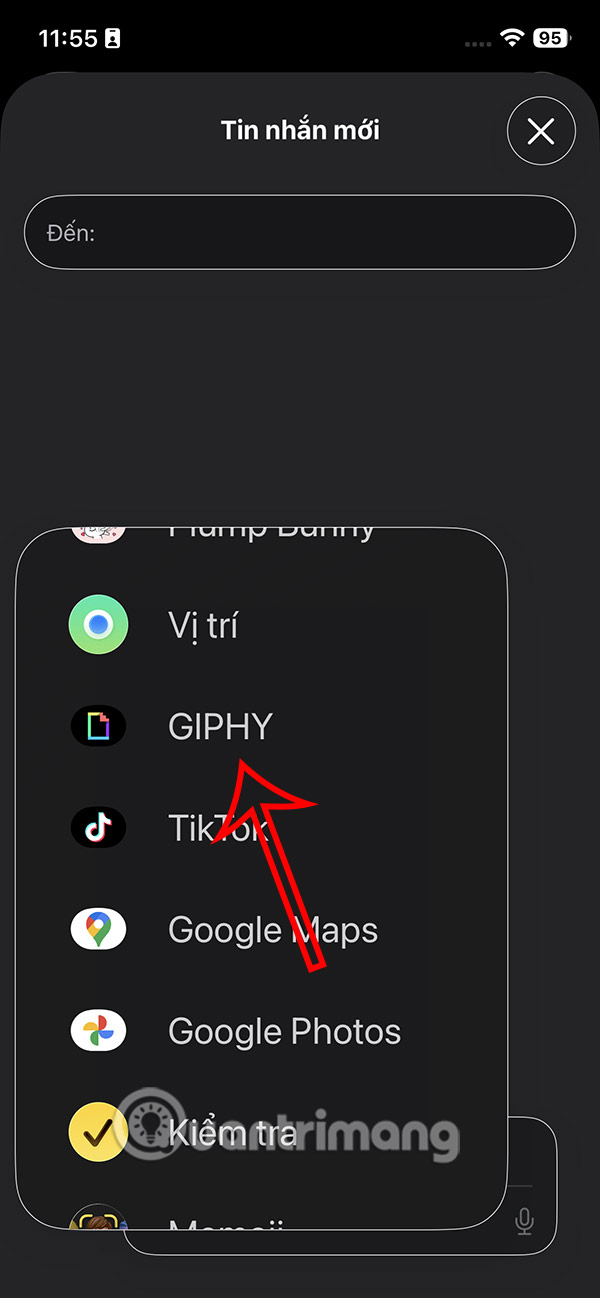
Bước 2:
Hiển thị giao diện kho ảnh động trên GIPHY, lúc này chúng ta chỉ cần nhập từ khóa ảnh động mà bạn muốn tìm kiếm. Ngoài ra bạn cũng có thể tìm kiếm những mục khác để gửi trong tin nhắn iPhone.
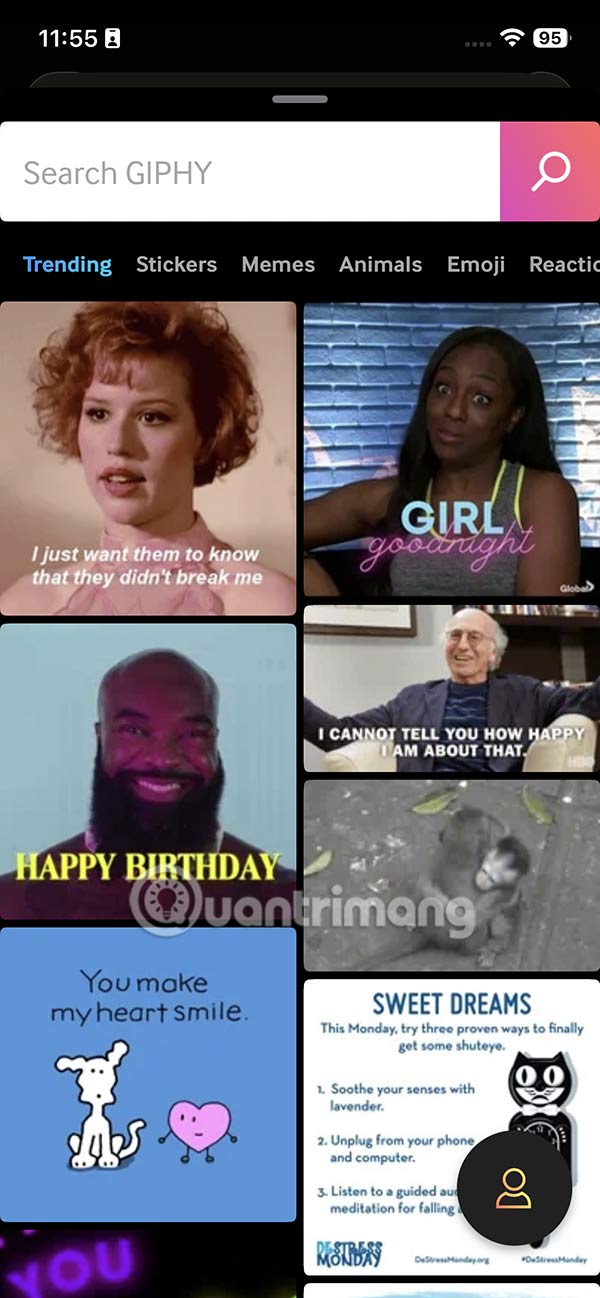
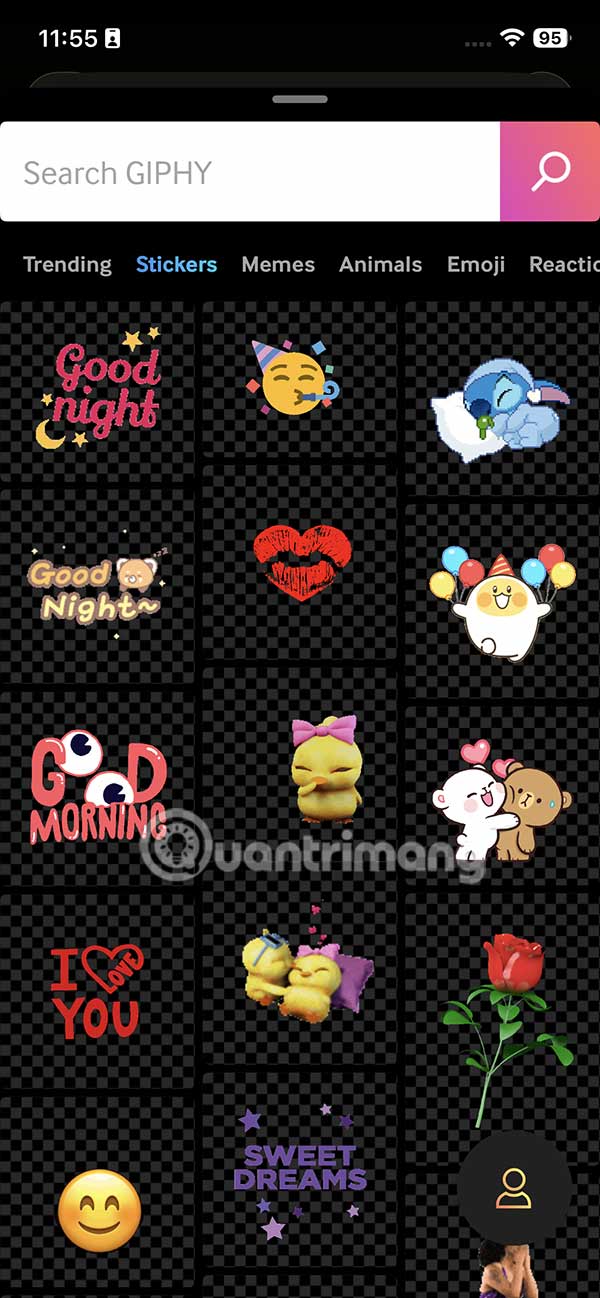
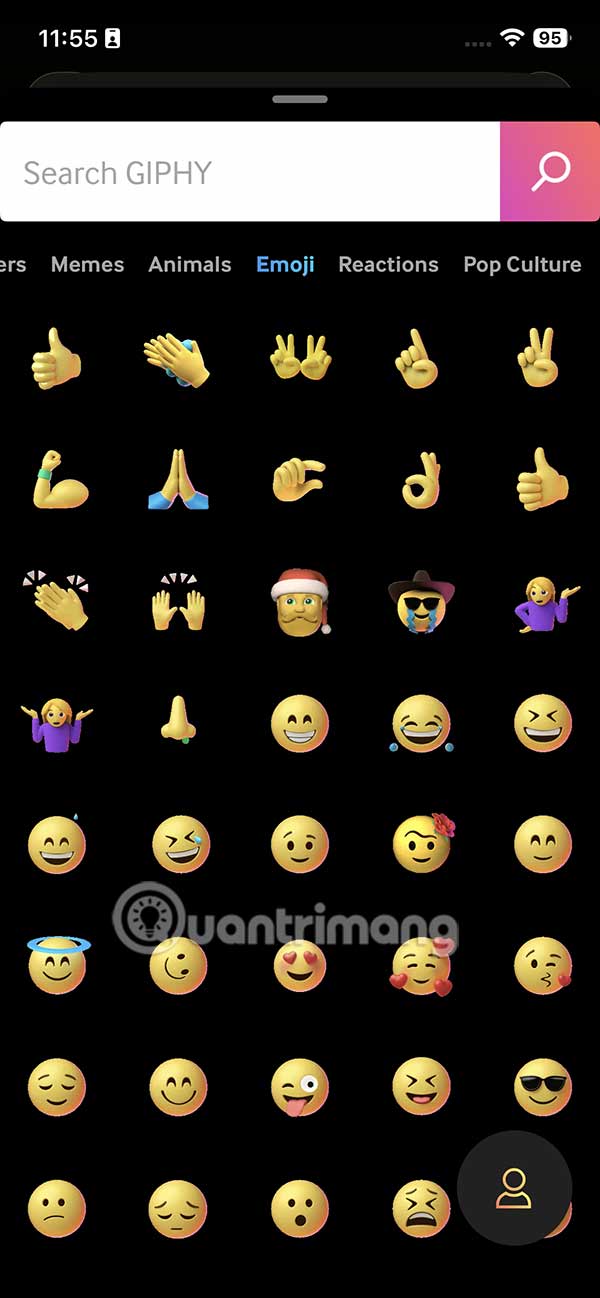
Bước 3:
Kho ảnh động trên GIPHY trong tin nhắn iPhone cũng có nhiều lựa chọn như khi bạn sử dụng ứng dụng. Các ảnh động dựa theo từ khóa bạn nhập vô cùng phong phú để người dùng lựa chọn. Nếu muốn gửi ảnh động nào thì chỉ cần nhấn vào ảnh động đó là được.
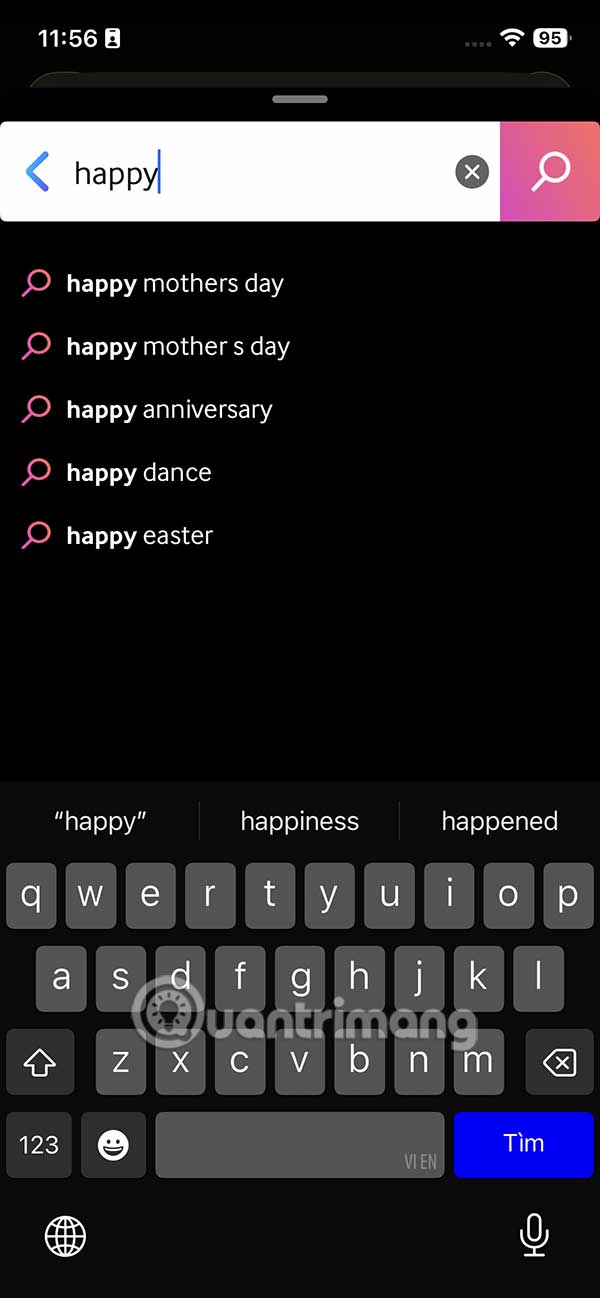
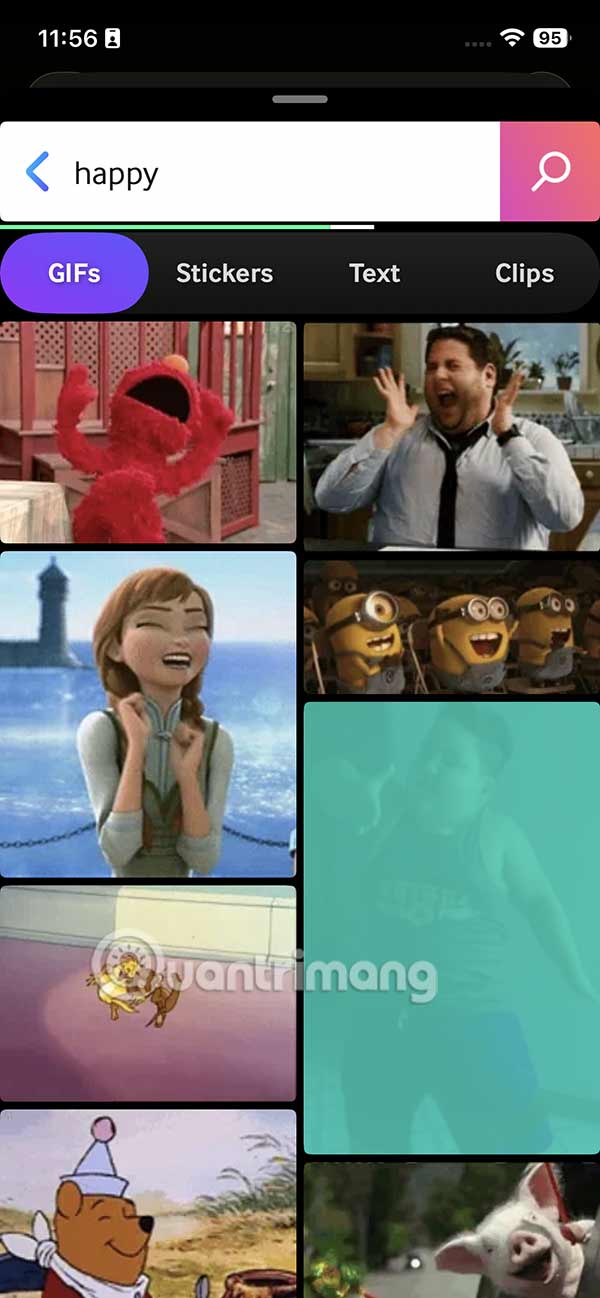
Cuối cùng bạn nhập tin nhắn và sau đó gửi ảnh động trong tin nhắn như bình thường.
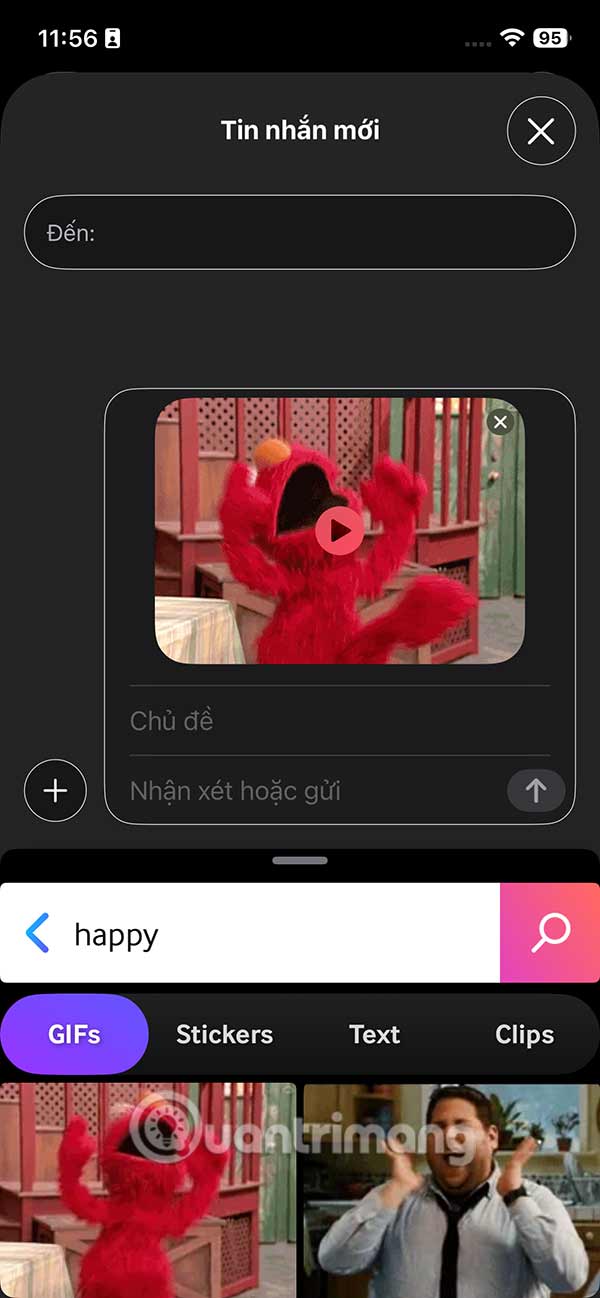
 Công nghệ
Công nghệ  AI
AI  Windows
Windows  iPhone
iPhone  Android
Android  Học IT
Học IT  Download
Download  Tiện ích
Tiện ích  Khoa học
Khoa học  Game
Game  Làng CN
Làng CN  Ứng dụng
Ứng dụng 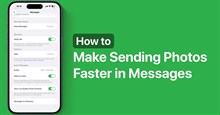


















 Linux
Linux  Đồng hồ thông minh
Đồng hồ thông minh  macOS
macOS  Chụp ảnh - Quay phim
Chụp ảnh - Quay phim  Thủ thuật SEO
Thủ thuật SEO  Phần cứng
Phần cứng  Kiến thức cơ bản
Kiến thức cơ bản  Lập trình
Lập trình  Dịch vụ công trực tuyến
Dịch vụ công trực tuyến  Dịch vụ nhà mạng
Dịch vụ nhà mạng  Quiz công nghệ
Quiz công nghệ  Microsoft Word 2016
Microsoft Word 2016  Microsoft Word 2013
Microsoft Word 2013  Microsoft Word 2007
Microsoft Word 2007  Microsoft Excel 2019
Microsoft Excel 2019  Microsoft Excel 2016
Microsoft Excel 2016  Microsoft PowerPoint 2019
Microsoft PowerPoint 2019  Google Sheets
Google Sheets  Học Photoshop
Học Photoshop  Lập trình Scratch
Lập trình Scratch  Bootstrap
Bootstrap  Năng suất
Năng suất  Game - Trò chơi
Game - Trò chơi  Hệ thống
Hệ thống  Thiết kế & Đồ họa
Thiết kế & Đồ họa  Internet
Internet  Bảo mật, Antivirus
Bảo mật, Antivirus  Doanh nghiệp
Doanh nghiệp  Ảnh & Video
Ảnh & Video  Giải trí & Âm nhạc
Giải trí & Âm nhạc  Mạng xã hội
Mạng xã hội  Lập trình
Lập trình  Giáo dục - Học tập
Giáo dục - Học tập  Lối sống
Lối sống  Tài chính & Mua sắm
Tài chính & Mua sắm  AI Trí tuệ nhân tạo
AI Trí tuệ nhân tạo  ChatGPT
ChatGPT  Gemini
Gemini  Điện máy
Điện máy  Tivi
Tivi  Tủ lạnh
Tủ lạnh  Điều hòa
Điều hòa  Máy giặt
Máy giặt  Cuộc sống
Cuộc sống  TOP
TOP  Kỹ năng
Kỹ năng  Món ngon mỗi ngày
Món ngon mỗi ngày  Nuôi dạy con
Nuôi dạy con  Mẹo vặt
Mẹo vặt  Phim ảnh, Truyện
Phim ảnh, Truyện  Làm đẹp
Làm đẹp  DIY - Handmade
DIY - Handmade  Du lịch
Du lịch  Quà tặng
Quà tặng  Giải trí
Giải trí  Là gì?
Là gì?  Nhà đẹp
Nhà đẹp  Giáng sinh - Noel
Giáng sinh - Noel  Hướng dẫn
Hướng dẫn  Ô tô, Xe máy
Ô tô, Xe máy  Tấn công mạng
Tấn công mạng  Chuyện công nghệ
Chuyện công nghệ  Công nghệ mới
Công nghệ mới  Trí tuệ Thiên tài
Trí tuệ Thiên tài